HP OfficeJet Pro8000 CB092A: 2 Установка дополнительных приспособлений
2 Установка дополнительных приспособлений: HP OfficeJet Pro8000 CB092A
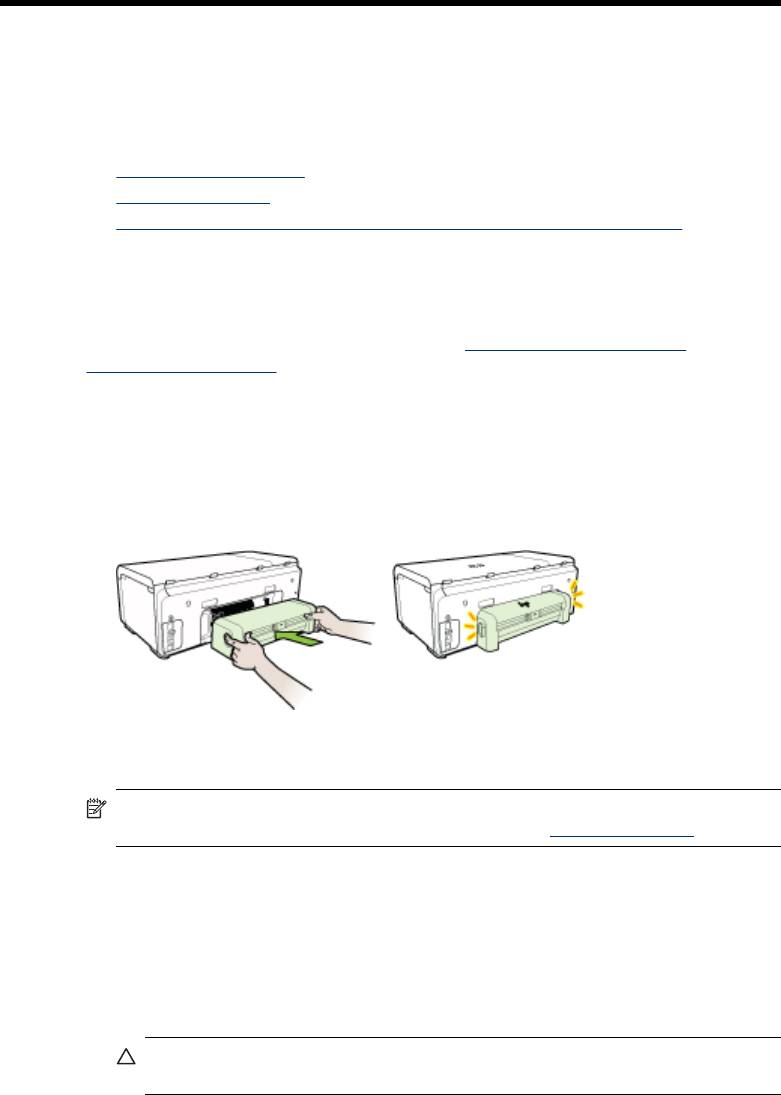
2 Установка дополнительных
приспособлений
Настоящий раздел содержит следующие темы:
•
Установка дуплексера
•
Установка лотка 2
•
Включение дополнительных приспособлений в драйвере принтера
Установка дуплексера
Позволяет автоматически печатать на двух сторонах листа бумаги. Подробнее
об использовании дуплексера см. в разделе
Печать на обеих сторонах
(двусторонняя печать).
Порядок установки дуплексера
▲ Вставьте дуплексер в аппарат, задвинув его на место до защелкивания
фиксатора. При установке дуплексера не нажимайте на кнопки, имеющиеся
на нем с обеих сторон; они предназначены только для извлечения этого
модуля из аппарата.
Установка лотка 2
Примечание. Лоток 2 продается как дополнительное устройство. Для
получения информации об оформлении заказа см.
Принадлежности.
В лоток 2 помещается до 250 листов обыкновенной бумаги.
Порядок установки лотка 2
1. Распакуйте лоток, удалите упаковочные материалы и установите лоток на
подготовленное место. Поверхность должна быть прочной и ровной.
2. Выключите аппарат и отсоедините шнур питания.
3. Установите аппарат на лоток.
Внимание Делайте это осторожно, стараясь не защемить пальцы и
ладони между аппаратом и лотком.
Установка дополнительных приспособлений
15
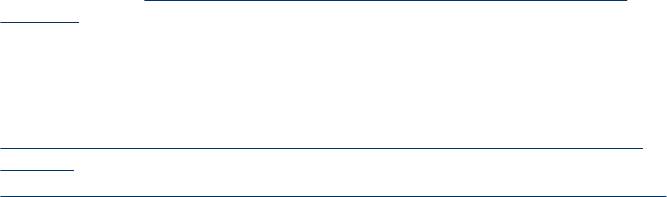
Глава 2
4. Подсоедините шнур питания и включите аппарат.
5. Активизируйте лоток 2 в драйвере принтера. Для получения дополнительной
информации см.
Включение дополнительных приспособлений в драйвере
принтера.
Включение дополнительных приспособлений в
драйвере принтера
• Порядок включения дополнительных приспособлений на компьютерах с ОС
Windows
•
Порядок включения дополнительных приспособлений в компьютерах Macintosh
Порядок включения дополнительных приспособлений на компьютерах с ОС
Windows
После установки программного обеспечения, предназначенного для данного
аппарата, на компьютеры с ОС Windows необходимо включить лоток 2 в
драйвере печати, чтобы аппарат мог работать с этим лотком. (Дуплексер
включать не нужно.)
1. На рабочем столе Windows щелкните кнопку Пуск, выберите Настройка,
далее Принтеры или Принтеры и факсы.
-или-
Нажмите кнопку Пуск и выберите последовательно команды
Панель
управления и Принтеры.
2. Правой кнопкой мыши щелкните значок нужного драйвера принтера, затем
щелкните Свойства.
3. Выберите одну из указанных вкладок: Конфигурация, Параметры
параметры, или Дополнительные параметры аппарата. (Название
вкладки зависит от драйвера принтера и операционной системы.)
4. На выбранной вкладке щелкните по дополнительному приспособлению,
которое хотите включить, выберите Установлено в раскрывающемся меню,
а затем нажмите OK.
Порядок включения дополнительных приспособлений в компьютерах
Macintosh
Операционная система Mac OS X автоматически включает все дополнительные
приспособления в драйвере принтера при установке программного обеспечения
аппарата. Если впоследствии будет добавляться новое дополнительное
приспособление, действуйте в следующем порядке:
Mac OS X (версия 10.4)
1. Дважды щелкните значок Macintosh HD, дважды щелкните Приложения,
дважды щелкните Утилиты, а затем дважды щелкните Утилита сетевой
настройки принтера.
2. В окне Printer List (Список принтеров) выделите
устройство, которое вы
хотите настроить, щелкнув на нем мышью.
3. В меню Printers (Принтеры) выберите Show info (Показать сведения).
16
Установка дополнительных приспособлений
4. Щелкните на выпадающем меню Names and Location (Места расположения
и названия) и выберите Installable Options (Настраиваимые параметры).
5. Проверьте принадлежность, которую вы хотите включить.
6. Нажмите Apply Changes (Применить изменения).
Mac OS X (версия 10.5)
1. Откройте Системные параметры, а затем выберите Печать и факс.
2. Нажмите кнопку Параметры и расходные материалы.
3. Перейдите на вкладку Драйвер.
4. Выберите устанавливаемые параметры,
а затем нажмите ОК.
Включение дополнительных приспособлений в драйвере принтера
17
Оглавление
- Содержание
- Приготовление к работе
- 2 Установка дополнительных приспособлений
- Использование устройства
- 4 Настройка и управление
- 5 Обслуживание и устранение неисправностей
- 6 Индикаторы панели управления
- А Расходные материалы и принадлежности компании HP
- Б Поддержка и гарантия
- В Технические характеристики аппарата
- Г Сведения о соответствии стандартам
- Указатель





